Windows 10을 SSD에 복제하는 방법을 모르는 경우 저희가 도와드리겠습니다. Windows 컴퓨터가 있고 성능을 개선하려는 경우 내릴 수 있는 최선의 결정 중 하나는 하드 드라이브의 파일을 SSD로 옮기는 것입니다. SSD는 일반 하드 디스크보다 훨씬 빠르며 HDD보다 최대 10배 빠르게 데이터를 읽고 쓸 수 있습니다.
파일을 잃지 않고 운영 체제를 다시 설치하지 않으려면 가장 좋은 방법은 하드 디스크를 복제하는 것입니다. 이렇게 하면 컴퓨터에 있는 모든 항목이 새 위치에 있는 그대로 유지됩니다.
디스크 복제 소프트웨어는 컴퓨터의 운영 체제, 드라이브, 소프트웨어 및 임시 연결의 복제본을 생성합니다. 이렇게 하면 전체 시스템을 수동으로 다시 설치하고 재구성하는 기술적 절차가 필요하지 않습니다. 컴퓨터를 재부팅하고 이전 버전으로 복원하는 데 사용할 수 있습니다. 하드 드라이브의 용량을 확장하거나 손상된 드라이브를 교체하십시오. 소프트웨어 문제 또는 컴퓨터 충돌로부터 복구할 수 있습니다.
파일을 SSD에 복제하기 전에 이 프로세스를 수행하기 전에 백업 복사본을 만드는 것이 좋습니다. 이렇게 하면 프로세스에서 문제가 발생하여 파일이나 프로그램이 손실되지 않습니다.
Windows 10을 SSD에 복제하는 방법은 무엇입니까?
SSD 구매
먼저 SSD가 있어야 합니다. SSD는 HDD의 대안입니다. 하드 드라이브는 움직이는 기계 부품을 사용하지만 SSD는 플래시 메모리가 서로 연결된 마이크로칩에 파일을 저장합니다.
따라서 USB 플래시 드라이브의 진화라고 볼 수 있습니다. 또한 전력 소비가 낮고 종종 더 높은 저장 용량이 제공됩니다. 그들은 심지어 아주 오래된 컴퓨터의 성능을 향상시킬 수 있습니다.
SSD 드라이브를 구입할 때 필요한 저장 공간과 같은 측면을 고려해야 합니다(일반적으로 인터넷에서 많은 콘텐츠를 다운로드하는지 또는 반대로 항상 동일한 프로그램을 다소간 사용하는지 생각하십시오) .
작업을 수행하는 데 사용할 수 있는 다양한 프로그램이 있습니다.
AOMEI 파티션 도우미
이 프로세스의 훌륭한 동맹은 무료로 컴퓨터에 다운로드할 수 있는 AOMEI Partition Assistant 도구입니다. 기본적으로 공식 웹 사이트에서 다운로드할 수 있습니다.
파일을 다운로드하고 다운로드한 실행 파일을 두 번 클릭한 다음 설치 프로세스를 시작합니다. 이 프로그램이 설치되면 열어야 하며 왼쪽 열에 다른 옵션이 표시됩니다. 디스크 복사본을 선택해야 하며 두 가지 옵션이 있는 메뉴가 나타납니다. “빠른 디스크 복사”옵션을 선택하면 충분합니다.
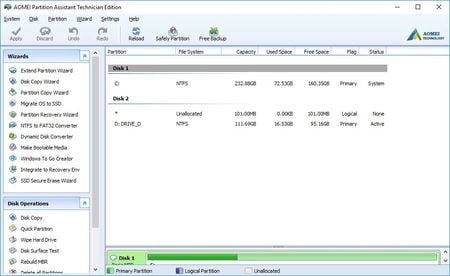
다음 단계에서는 Windows 10을 사용하는 경우 일반적으로 C:라고 하는 복사하려는 하드 디스크를 선택하고 “다음”을 클릭해야 합니다. 이 버튼은 SSD에 충분한 공간이 있는 경우에만 나타납니다. Windows 10 파일을 복제할 SSD 디스크를 선택합니다. 기본 디스크에 있는 그대로 디스크를 복제하려면 “파티션 크기를 조정하지 않고 복사”를 클릭하고 다음 버튼을 클릭하여 계속하십시오.
하드 드라이브를 복제하는 다른 무료 프로그램 목록
Partition Assistant 외에도 Windows 10을 SSD 디스크에 복제하는 데 도움이 되는 다양한 프로그램을 사용할 수 있습니다. 다음은 그 목록입니다.
클론질라: 이것은 컴퓨터에서 포맷하지 않고 하드 드라이브를 복제하는 가장 인기 있는 프로그램 중 하나입니다. MBR(마스터 부트 레코드) 및 GPT와 같은 모든 유형의 디스크 및 드라이브를 지원합니다.

구조: 이전에는 Redo Backup & Recovery라고 했으며 오프라인 백업 응용 프로그램으로 특징지어졌습니다. 그것은 당신이 Windows를 복제하는 데 도움이 될 수 있으며 매우 간단하다는 것이 특징입니다. 이 과정에서 USB를 사용해야 합니다.
EaseUS 모든 백업: 이것은 유료 프로그램이며 무료 버전으로 Windows 10을 SSD로 복제하기에 충분합니다. 다른 소프트웨어와 마찬가지로 소프트웨어를 다운로드해야 하지만 이 경우 프로세스 중에 이메일을 요청하게 됩니다.

